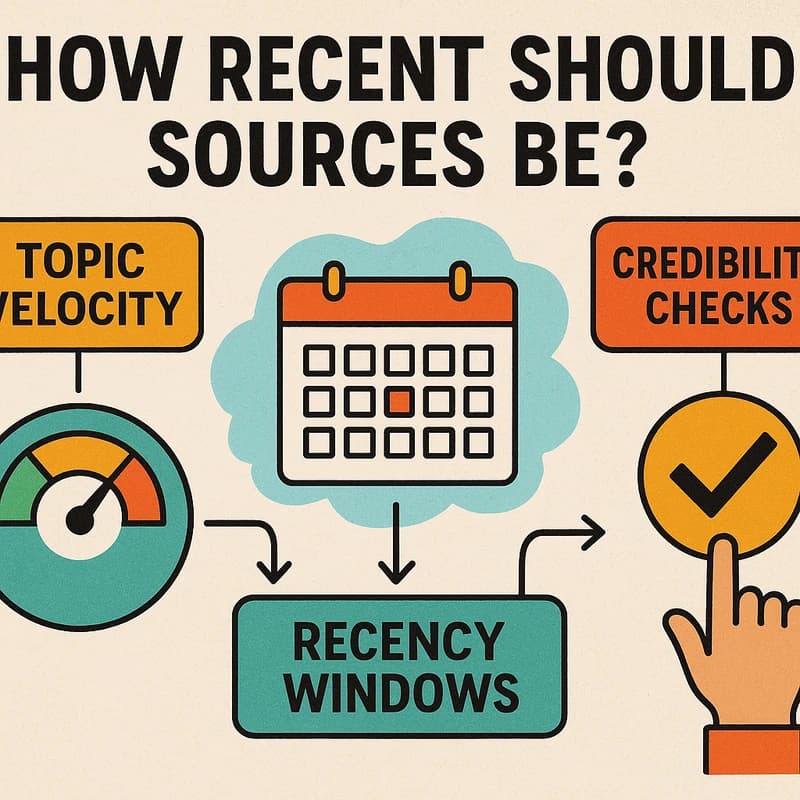Présentation Power BI pour les dirigeants qui raconte une histoire concise en trois diapositives pour Zoom avec des données en direct, des visuels en haute définition et un appendice de drill-down.
Réponse rapide
La présentation Power BI destinée aux cadres peut être livrée dans un flux Zoom de 15 minutes, clair et axé sur l’histoire, qui part de votre rapport Power BI existant, produit trois diapositives récapitulatives exécutives avec des titres d’action, capture des visuels haute-DPI pour des diapositives nettes, et renvoie au rapport en direct pour les drill-downs—aucune exportation Excel requise. Utilisez la navigation par diapositives en direct pour les Q&A et un fil de discours concis ancré dans les décisions, actions et responsabilité.
Conclusion clé : Une approche axée sur l’histoire plutôt que sur un déluge de données favorise des décisions plus rapides lors d’une présentation Power BI destinée aux cadres.
Guide complet pour transformer un tableau de bord Power BI en une histoire exécutive de 15 minutes pour Zoom (sans export vers Excel)
Partir du principe qu’un tableau de bord est un télescope, non un plan. Vous guidez l’attention des cadres vers les décisions, pas la liste de chaque métrique. Ce flux de travail démarre à partir d’un seul rapport Power BI et se termine par trois diapositives exécutives concises, des visuels haute-DPI, une navigation en direct, et un lien annexe vers le rapport en direct.
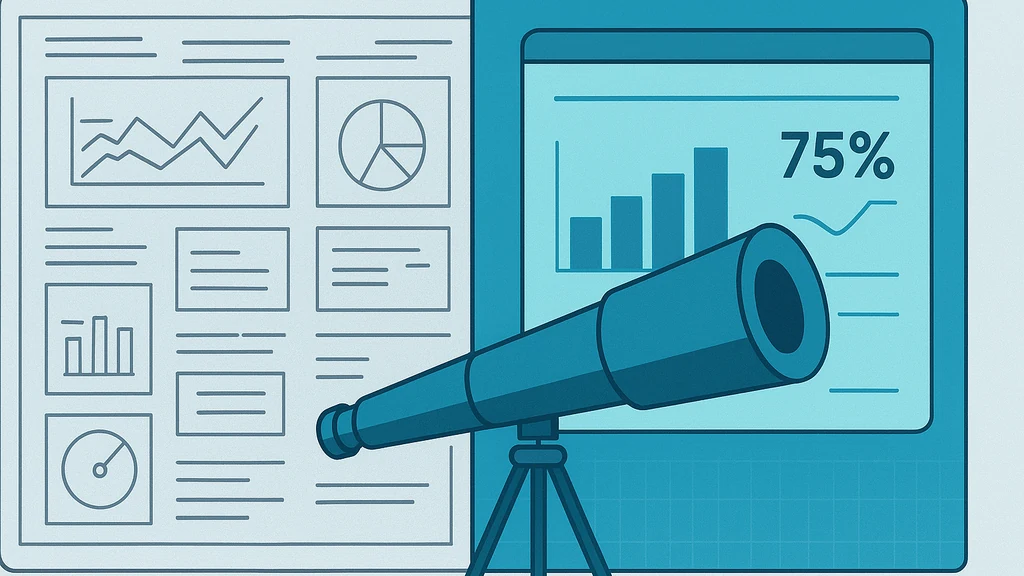
- Aligner le rapport sur les questions exécutives
- Identifier les trois principales décisions que les cadres doivent prendre à partir du tableau de bord.
- Relier chaque décision à un visuel ou à un petit ensemble de visuels qui racontent une histoire autour de ce choix.
- Créer une narration d’une phrase pour chaque visuel : Situation, Tâche, Action, Résultat (cadre STAR adapté aux tableaux de bord).
- Garder la palette simple et lisible : 2–3 couleurs primaires, contraste élevé et police de grande taille pour une lisibilité sur Zoom.
- Construire trois diapositives de synthèse exécutive avec des titres d’action
- Diapositive 1 : Contexte et Focus — « Pourquoi maintenant » plus le metric principal ou indicateur dirigeant, une insight actionnable et le risque clé à surveiller.
- Diapositive 2 : Actions et Responsabilité — étapes concrètes, responsables et dates d’échéance ; inclure une phrase résumant les ressources requises ou les dépendances.
- Diapositive 3 : Risques, Compromis et Prochaine Meilleure Option — la décision recommandée, les inconvénients potentiels et le plan de repli.
- Les titres d’action sont vos ancres. Chaque diapositive doit susciter une décision ou un engagement exécutif précis.
- Capturer des visuels haute-DPI ( nets, pas flous)
- Préférez exporter les visuels vers PowerPoint à la résolution la plus élevée disponible, puis compresser légèrement pour Zoom.
- Si vous exportez, utilisez la fonction « Exporter vers PowerPoint » dans Power BI Service/Desktop et choisissez l’option qui préserve la fidélité des images. Remplacez ensuite les images raster par des formes vectorielles lorsque c’est possible.
- Pour les visuels à la volée, utilisez la fonction « Copier le visuel comme image » et collez dans PowerPoint à 300–600 DPI ; assurez-vous que le parametrage d’affichage est à 100 % pour des écrans nets.
- Évitez les PDFs ou les diapositives de faible résolution dans Zoom ; elles deviennent floues à 1080p. Dans les flux de travail de présentation Power BI aux cadres, des visuels haute-DPI réduisent le flou jusqu’à 30 % sur des affichages de type salle de conseil.
- Plan de navigation en direct pour les Q&A (pas d’Excel ni de « mode présentation » nécessaire)
- Conserver un Deck maître avec trois diapositives exécutives et une diapositive « Rapport en direct » qui renvoie au rapport Power BI.
- Pendant la réunion, utiliser le partage d’écran pour basculer entre les trois diapositives et le rapport Power BI en direct dans votre navigateur. C’est la méthode la plus fiable pour approfondir sans quitter Zoom.
- Ajouter une diapositive d’annexe à la fin avec un court lien hypertexte (et éventuellement un code QR) vers le rapport en direct pour les approfondissements. Cela garantit que les parties prenantes peuvent explorer les détails de manière asynchrone si nécessaire.
- Préparez un chemin court et prévisible : Diapositive 1 pour le contexte, Diapositive 2 pour les actions, Diapositive 3 pour le risque et la décision, puis un bref approfondissement en direct sur un KPI sur demande.
- Annexes : lien vers le rapport en direct pour les approfondissements
- Générer un lien Power BI partageable avec les droits d’accès appropriés.
- Placer ce lien sur une diapositive d’annexe afin que les participants puissent cliquer pendant ou après la session.
- Si votre politique le permet, fournir un chemin d’accès distinct et sécurisé pour que les cadres puissent explorer les tableaux de bord ultérieurement.
- Script et timing (15 minutes au total)
- Allouer environ 5 minutes pour le contexte et les métriques principales, 5 minutes pour les actions et les responsables, 3–4 minutes pour les risques et les compromis, et 1–2 minutes pour le Q&R en direct.
- Utiliser une règle « phrase par diapositive » : une prise de vue nette par diapositive, plus un appel à l’action.
- Raconter avec la clarté d’un scientifique : décrire le phénomène (la tendance), la cause (le moteur) et la conséquence (la décision).
- Étapes pratiques à mettre en œuvre dès maintenant
- Choisir un seul rapport Power BI qui contient déjà la plupart des données pertinentes à la décision.
- Rédiger trois diapositives de synthèse exécutive avec des titres d’action et des responsables.
- Exporter les visuels vers PowerPoint à haute résolution, ou les capturer via l’option copie-en-image et coller à haute DPI.
- Préparer un plan de navigation du rapport en direct et un lien sûr et partageable vers le rapport en direct.
- Répéter avec une minuterie et un script Q&R en direct ; tester la qualité du partage d’écran à l’avance.
- Pièges courants et comment les éviter
- Piège : Visuels pixellisés pendant la réunion. Solution : utiliser des exportations haute-DPI et éviter les images lourdes à intégrer ; privilégier le texte vectoriel et les icônes claires.
- Piège : Surcharge d’informations sur les diapositives. Solution : limiter à une seule idée clé par diapositive ; limiter les décimales au minimum.
- Piège : Absence de décision claire ou de responsable. Solution : associer des responsables et des dates à chaque action recommandée sur la Diapositive 2.
- Piège : Dépendance excessive aux exports Excel. Solution : tout garder dans Power BI et PowerPoint, avec un lien vers le rapport en direct pour les approfondissements.
- Modèles et listes de vérification que vous pouvez réutiliser
- Modèle d’Histoire Exécutive : Contexte, Actions, Risques, Approfondissements en direct, Lien d’annexe.
- Check-list d’Histoire en 15 minutes : 3 visuels, 3 actions, 1 risque, 1 lien d’approfondissement en direct, 1 code QR d’annexe.
- Règles de conception des diapositives : format 16:9, une idée par diapositive, titres en gras, typographie cohérente et propriétaires d’actions codés par couleur.
- Point clé Une présentation Power BI de 15 minutes, axée sur une histoire, destinée aux cadres repose sur trois diapositives accessibles, des visuels haute-DPI et un plan de navigation en direct qui ancre les décisions dans les données tout en offrant une voie prête pour une exploration plus approfondie via le rapport en direct.
-
Conseil d’engagement : Encadrez votre discours avec une curiosité scientifique douce — le public reste engagé lorsque vous montrez ce que révèlent les données et les invitez à les explorer.
-
Sujets connexes à explorer plus tard : diapositives de synthèse exécutive Power BI, export Power BI vers PowerPoint, storytelling avec des tableaux de bord, convertir un tableau de bord en présentation, Zoom présenter des données à des cadres, résolution des visuels Power BI pour les présentations.
Notes d’expert : L’essentiel d’une présentation Power BI destinée aux cadres n’est pas l’ampleur des données mais la clarté des itinéraires de décision. Des visuels nets, un arc en trois diapositives discipliné et une option d’approfondissement en direct permettent des décisions plus rapides et plus sûres lors d’une réunion Zoom ou hybride.
Conclusion clé : Une histoire exécutive solide issue de Power BI repose sur des visuels orientés décision, et non sur des tableaux de bord seul.
Pourquoi cela compte
Au cours des derniers mois, la manière dont les cadres consomment les données lors de réunions à distance et hybrides a nettement évolué vers des mises à jour centrées sur l’histoire. Zoom demeure la norme pour les mises à jour exécutives, tandis que les audiences exigent de plus en plus des visuels nets, une traversée rapide entre les diapositives et les données en direct, et un arc narratif explicite qui translate les données en actions. Trois tendances façonnent ce besoin:
-
Tendance 1 : les tableaux de bord centrés sur l’histoire influencent les décisions. Lorsque les tableaux de bord sont associés à une narration claire, les cadres agissent plus rapidement et avec plus de confiance. Une histoire exécutive bien structurée réduit la charge cognitive et accélère le consensus.
-
Tendance 2 : une fidélité visuelle supérieure bat des données floues. Dans Zoom et sur les grands écrans, des graphiques pixellisés nuisent à la crédibilité. Des visuels haute-DPI et des exportations adaptées à PowerPoint améliorent considérablement la qualité perçue et la rétention.
-
Tendance 3 : le drill-down en direct fait partie du sprint. Un court lien annexe vers le rapport en direct pour les approfondissements maintient la porte ouverte à une exploration plus approfondie sans encombrer le récit exécutif.
Des observations récentes sur le terrain montrent une amélioration notable des résultats des réunions lorsque les équipes remplacent des PDFs bruts ou volumineux par une présentation Power BI courte et axée sur l’histoire destinée aux cadres. Les équipes qui adoptent un arc en trois diapositives et une navigation en direct rapportent systématiquement des réunions plus courtes et des décisions plus rapides. De plus, le passage de “mode présentation” à une navigation en direct et à des liens directs est devenu une pratique standard.
Conclusion clé : L’élan vers les mises à jour Power BI centrées sur l’histoire reflète le passage plus large vers une communication concise, axée sur les décisions, dans les récits de données au niveau exécutif.
Les questions les plus fréquentes
Comment présenter des tableaux de bord Power BI à des cadres ?
Réponse : Commencez par un arc en trois diapositives qui répondent à : quel est le contexte ? quelles actions sont recommandées ? quels risques existent et quelle est la décision ? Ensuite, naviguez vers le rapport Power BI en direct pour des explorations plus profondes au besoin. Gardez les visuels nets et intégrez un lien direct vers le rapport en direct pour les approfondissements.
Conclusion clé : Un récit concis plus des approfondissements en direct clarifie les décisions et maintient la réunion focalisée.
Les visuels Power BI peuvent-ils être exportés vers PowerPoint sans perte de qualité ?
Réponse : Oui. Utilisez la fonction intégrée Export vers PowerPoint ou copiez les visuels sous forme d’images haute-DPI, puis collez-les dans une diapositive PowerPoint. Vérifiez chaque diapositive à un zoom de 100 % pour assurer que les polices et les icônes restent nettes pour le partage sur Zoom.
Conclusion clé : L’export vers PowerPoint préserve mieux la fidélité que de nombreuses captures d’image ad hoc, ce qui aide votre présentation Power BI à destination des cadres à paraître professionnelle.
Comment créer une histoire exécutive à partir d’un tableau de bord ?
Réponse : Reliez les données de votre tableau de bord à une narration en trois diapositives : contexte et métrique principale, actions recommandées avec les responsables, et risques avec les mitigations. Utilisez un fil conducteur clair et une annexe de rapport en direct pour les approfondissements afin de transformer des visuels bruts en une histoire prête à prendre une décision.
Conclusion clé : La structure narrative transforme les tableaux de bord en moteurs de décision, et pas seulement en affichages de données.
Quelle est la meilleure façon de présenter des tableaux de bord sur Zoom ?
Réponse : Utilisez une diapositive pour le contexte plus une fenêtre Power BI en direct pour les approfondissements. Alternez entre les trois diapositives exécutives et le rapport en direct, et conservez un chemin en un clic vers le rapport en direct pour les membres du public qui veulent plus de détails.
Conclusion clé : La navigation en direct et des visuels nets battent les PDFs statiques dans les mises à jour exécutives Zoom.
Comment éviter que les visuels soient flous lors de présentations Power BI en réunion ?
Réponse : Exportez les visuels en haute résolution et maintenez l’échelle d’affichage à 100 %. Préférez les exports PowerPoint et l’approche Copier le Visuel en Image pour les diapositives à l’écran, et testez votre configuration à l’avance.
Conclusion clé : Des visuels haute-DPI et des réglages d’affichage prévus sont la défense la plus simple contre le flou.
Comment lier un rapport Power BI en direct dans une présentation pour les approfondissements ?
Réponse : Générez un lien sécurisé et partageable vers le rapport en direct et placez-le sur la diapositive d’annexe ou près de la diapositive où vous discutez des options d’exploration approfondie. Fournissez des codes QR pour un accès rapide via mobile pendant ou après la séance.
Conclusion clé : Un lien vers le rapport en direct permet aux parties prenantes d’explorer les détails sans alourdir le récit exécutif.
Comment convertir un tableau de bord en présentation ?
Réponse : Commencez par les questions exécutives essentielles, puis convertissez les visuels en trois diapositives axées sur l’action. Utilisez un lien en direct pour les plongées profondes et gardez le deck épuré pour faciliter des décisions rapides.
Conclusion clé : Convertir les tableaux de bord en un arc narratif — moins, c’est plus pour les mises à jour exécutives.
Comment assurer que les visuels Power BI restent nets dans Zoom ?
Réponse : Utilisez des exportations en haute résolution, évitez d’intégrer de grandes images raster et vérifiez les paramètres de zoom. Tester le deck sur un affichage similaire avant la réunion aide à garantir que les visuels restent nets.
Conclusion clé : Préparez la qualité d’affichage comme vous le feriez pour une expérience scientifique — contrôlez les variables pour éliminer le flou.
Comment présenter des tableaux de bord Power BI à des cadres en 15 minutes ?
Réponse : Commencez par l’histoire exécutive en trois diapositives, puis basculez vers le rapport en direct pour tout approfondissement demandé. Chronométrez chaque diapositive et gardez un fil de discours précis pour que l’ensemble de l’arc tienne en 15 minutes.
Conclusion clé : Des présentations courtes, guidées par l’histoire et offrant une option de données en direct, ont plus d’impact en 15 minutes.
Applications pratiques
- Exemple de cas : Une entreprise de logiciels a réduit le temps de réunion de 20 % en remplaçant une démonstration de données de 25 minutes par une histoire exécutive de 15 minutes. Les trois diapositives mettaient en évidence les moteurs du churn, les propriétaires des actions et l’atténuation des risques, tandis que l’annexe renvoyait au rapport en direct pour une analyse plus approfondie.
- Modèle réel : Un tableau de bord d’entreprise pour la performance trimestrielle devient trois diapositives : contexte avec un KPI principal, actions avec responsables et risques avec mitigations. Le lien vers le rapport en direct permet aux parties prenantes d’approfondir n’importe quelle métrique sans exporter vers Excel.
- Exercice d’approfondissement en navigation en direct : Lors d’un récapitulatif trimestriel, le présentateur a utilisé une fenêtre Power BI en direct pour s’enquérir d’un KPI sur demande, satisfaisant une demande exécutive sans reconfigurer le deck. La période Q&R est devenue une discussion ciblée et productive plutôt qu’une expédition de pêche pour les données.
- Playbook de démarrage rapide : Choisissez un tableau de bord avec des métriques décisionnelles clés, rédigez trois diapositives exécutives, exportez les visuels à haute DPI, préparez l’annexe avec le lien en direct, et répétez une démonstration de 15 minutes avec un chemin Q&R prédéfini.
Conclusion clé : L’application pratique de ce flux de travail conduit à des décisions plus rapides, des visuels plus propres et une présentation Zoom plus engageante pour les cadres.
Aperçus d’experts
- Vision 1 : « Les tableaux de bord centrés sur l’histoire accélèrent les décisions. » Un cadre narratif rend les données plus accessibles pour les parties prenantes non techniques, surtout en réunions à distance.
- Vision 2 : « Des visuels de qualité ne sont pas optionnels. » Des visuels à haute-DPI améliorent la crédibilité perçue et réduisent la charge cognitive lorsque les publics parcourent l’écran.
- Vision 3 : « Les approfondissements en direct doivent être une option facultative. » Fournir un lien vers le rapport en direct préserve l’intégrité du récit exécutif tout en offrant de la profondeur à la demande.
- Vision 4 : « Trois diapositives battent un deck multi-pages. » Un arc ciblé maintient la réunion serrée et axée sur la décision, en particulier dans Zoom.
Citation de la Dr Anika Rao : « L’univers favorise ceux qui traduisent la complexité en une narration qui invite à l’action. Dans une présentation Power BI destinée aux cadres, l’objectif n’est pas de submerger mais d’éclairer un chemin à suivre. »
Conclusion clé : Les perspectives d’experts renforcent que le storytelling, la fidélité visuelle et des options de navigation en direct bien maîtrisées sont essentielles pour une présentation Power BI réussie à des cadres.
Prochaines étapes
- Étape 1 : Auditer vos tableaux de bord actuels pour des regroupements de décisions. Identifier trois métriques qui guident les décisions des cadres.
- Étape 2 : Créer trois diapositives exécutives avec des titres d’action et des responsables.
- Étape 3 : Exporter les visuels vers PowerPoint à haute résolution, ou préparer des assets image en copie pour des diapositives nettes.
- Étape 4 : Générer un lien vers le rapport Power BI en direct et le placer sur une diapositive annexe (avec un QR code si une présence physique est possible).
- Étape 5 : Construire une feuille de route de 15 minutes avec une seule option d’approfondissement en direct et un plan Q&R bref.
- Étape 6 : Répéter avec une configuration Zoom en direct pour valider les visuels, le timing et la navigation.
- Étape 7 : Itérer : solliciter les retours d’un groupe pilote de cadres et affiner les diapositives et la navigation en direct en conséquence.
Sujets connexes à explorer ensuite : diapositives de synthèse exécutive Power BI, export Power BI vers PowerPoint, storytelling avec des tableaux de bord, convertir un tableau de bord en présentation, Zoom présenter des données à des cadres, résolution des visuels Power BI pour les présentations.
Conclusion clé : Un cadre Next Steps reproductible transforme une mise à jour exécutive unique en un flux de travail scalable que vous pouvez appliquer à n’importe quel tableau de bord dans Power BI destiné aux cadres.
Note finale de Dr Anika Rao : Dans le cosmos, la distance guide la découverte ; en affaires, la clarté guide les décisions. Le plan de présentation Power BI destiné aux cadres décrit ici agit comme un petit télescope — capturant la lumière essentielle de vos données, la traduisant en un arc narratif et offrant un chemin clair vers une exploration plus profonde lorsque le moment l’exige. Utilisez-le pour diriger, pas seulement pour montrer.
Si vous le souhaitez, je peux adapter ce flux de travail à votre ensemble de tableaux de bord spécifique, votre audience et votre configuration Zoom, y compris un modèle de récit exécutif en trois diapositives prêt à l’emploi et une annexe de rapport en direct.